鼎力软件的使用
- 格式:doc
- 大小:2.13 MB
- 文档页数:11
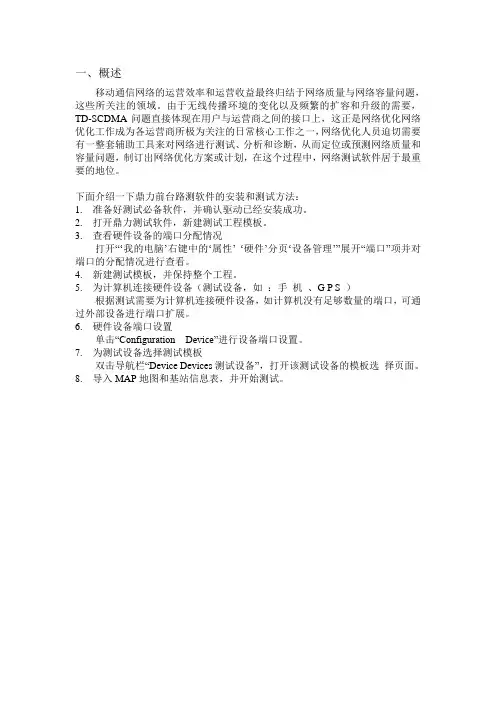
一、概述移动通信网络的运营效率和运营收益最终归结于网络质量与网络容量问题,这些所关注的领域。
由于无线传播环境的变化以及频繁的扩容和升级的需要,TD-SCDMA问题直接体现在用户与运营商之间的接口上,这正是网络优化网络优化工作成为各运营商所极为关注的日常核心工作之一,网络优化人员迫切需要有一整套辅助工具来对网络进行测试、分析和诊断,从而定位或预测网络质量和容量问题,制订出网络优化方案或计划,在这个过程中,网络测试软件居于最重要的地位。
下面介绍一下鼎力前台路测软件的安装和测试方法:1.准备好测试必备软件,并确认驱动已经安装成功。
2.打开鼎力测试软件,新建测试工程模板。
3.查看硬件设备的端口分配情况打开“‘我的电脑’右键中的‘属性’‘硬件’分页‘设备管理’”展开“端口”项并对端口的分配情况进行查看。
4.新建测试模板,并保持整个工程。
5.为计算机连接硬件设备(测试设备,如:手机、G P S )根据测试需要为计算机连接硬件设备,如计算机没有足够数量的端口,可通过外部设备进行端口扩展。
6.硬件设备端口设置单击“Configuration Device”进行设备端口设置。
7.为测试设备选择测试模板双击导航栏“Device Devices测试设备”,打开该测试设备的模板选择页面。
8.导入MAP地图和基站信息表,并开始测试。
二、设备准备需要准备的设备:笔记本,大唐测试主手机,被叫手机,狗,GPS,车载UPS等,如果电脑端口不够,还需要准备USB HUB(测试手机具体数量,根据现场情况确定)。
三、驱动安装1.鼎力软件安装按默认安装(出现下面界面是选择安装文件夹)。
软件安装完成后,在“开始->程序”中查看软件是否已经安装成功。
如果鼎力前台测试软件安装成功,然后进行手机驱动安装。
鼎力软件版本:PioneerSetup3.6.5.22.UE驱动安装鼎力手机驱动安装程序如下:执行安装程序,选择“VCOM Number”数目,点击“Install”按钮,安装驱动。

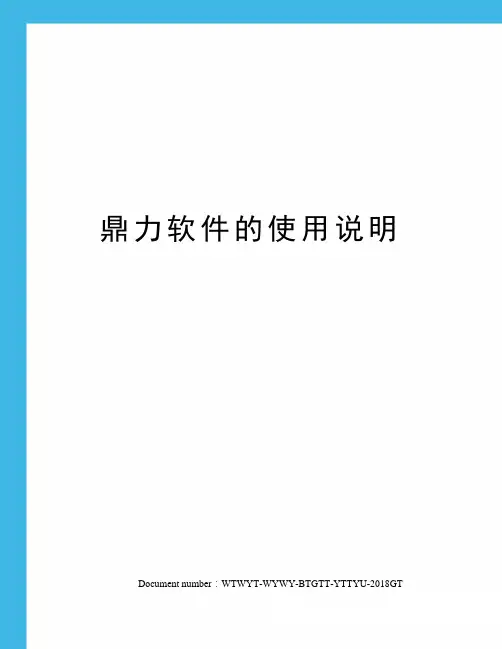
鼎力软件的使用说明 Document number:WTWYT-WYWY-BTGTT-YTTYU-2018GT1、大唐驱动软件安装:一、卸载驱动不管以前有没有安装过USB2VCOM驱动,最好先点击“Uninstall”按钮,如下图1所示,卸载掉USB2VCOM驱动。
并重启电脑。
二、打包驱动安装1 如果以前安装过USB2VCOM驱动,请按照以上说明,卸载驱动,并重新启动电脑。
2 执行安装程序,选择“VCOMNumber”数目一般要选择10,因为我们进行拉网测试两部测试终端要在一台电脑上测试,如果“VCOMNumber”数目选择在时小于10就无法同时连接两部测试终端因此最好选择10,然后点击“Install”按钮,安装驱动。
此处选择的“VCOMNumber”将为安装的VCOM数量。
安装完成后,点击“Exit”退出。
3 如果PC提示重新启动,请按照说明,重新启动计算机。
4然后按照下面的提示进行操作:1)、插上大唐测试终端,操作系统自动提示找到新硬件2)、选择“否,暂时不”,并点击下一步;3)、选择“自动安装软件(推荐)(I)”,并点击下一步;4)、跳出下面提示框后,选择“仍然继续”;5)、系统自动安装驱动,点击完成即完成驱动的安装。
5、点击完成即完成驱动的安装1、正常使用过程中,可以打开状态栏的MUXUI,或者是通过开始菜单/所有程序/DatangMobile/DTM8100MUXUI来打开MUXUI程序,来查看端口状态,在测试软件上的端口要添加的是前面的两个。
如下图所示在测试软件上要添加的端口就是3和4,而不是4和5。
2、鼎力软件的基本使用打开鼎利软件的默认窗口创建新的工程选择测试文件的保存路径菜单中英文选择(可选部分)相关阀值设置(如RSCPC/I等)电子地图的导入基站信息表的导入设备端口设置(GPS和测试手机)测试常用窗口测试模板设置模板设置CS64模板设置与模板设置基本一样就是在如下处修改就可以PS业务的设置测试工程的保存以上是我们工作中常用的设置及要求。
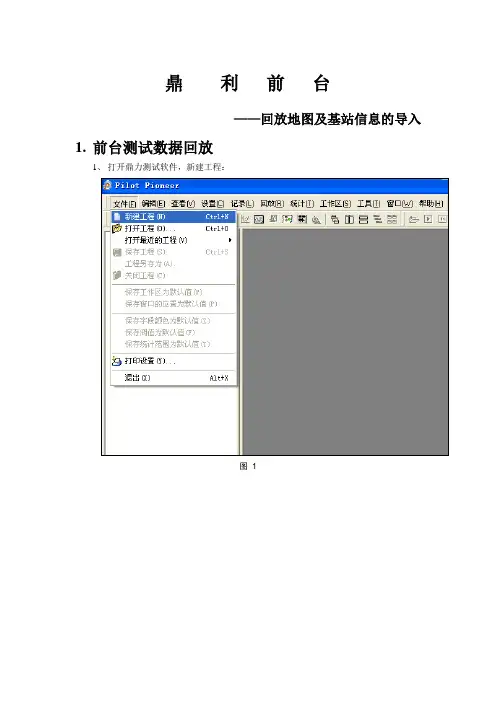
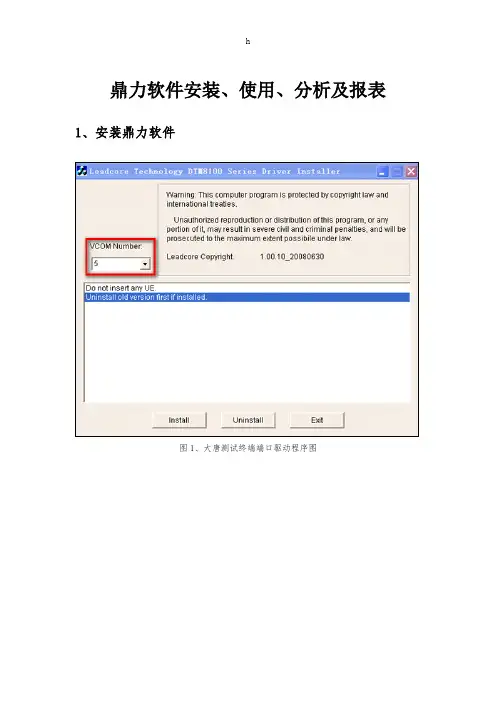
鼎力软件安装、使用、分析及报表1、安装鼎力软件图1、大唐测试终端端口驱动程序图图2、大唐测试终端端口图3、鼎力软件安装(1)在安装鼎力软件之前,首先安装大唐测试终端端口驱动程序USB2VCOM_DRIVER.EXE(如图1所示),在进行端口数量(VCOM Number)选择时,一般选择5个,如果需要进行两部测试终端同时测试,则需选择10。
选择好端口数量后,鼠标左击Install。
软件提示安装成功后,重启电脑,打开“设备管理器”,则可看到大唐手机端口(如图2所示)。
(2)打开鼎力软件安装测试,根据提示,选中“下一步”单击鼠标左键。
则可成功安装鼎力测试软件。
(3)在成功安装鼎力软件后,需要根据鼎力软件电子狗的版本将相应版本的授权文件,即“pioneer.Lcf”,复制到安装鼎力软件的根目录下。
2、鼎力软件路测的使用在鼎力软件安装成功后,需要对新安装的软件进行一些参数的设置,这样才能保证我们测试要求,方便我们的工作。
图4、测试终端端口图(1)在电脑USB口连接大唐测试终端,如果连接正常,则会在鼎力端口软件中显示测试终端的端口号(如图4所示);图5、创建新的工程(2) 插入鼎力测试软件电子狗,打开鼎力测试软件,如果已创建工程,则可“打开最近的工程”;如果是第一次使用,则需要“创建新的工程”(如图5所示);图6、版面文字选择(3) 因为安装后,鼎力软件默认为英文版面,为了方便使用,选择“查看—>语言—>中文”,版面则可以转为中文版面(如图6所示)。
图7、导入基站数据库(4)根据.excel格式的《基站信息表》制作成鼎力软件所使用的.txt《基站信息表》;选择“编辑—>基站数据库—>导入”导入“基站数据库”(如图7所示);图8、导入地图信息图9、地图类型选择(5)选择“编辑—>地图—>导入”导入测试地图信息(如图8所示);选中后,需注意测试地图类型(如图9所示);图10、设置各种路测参数阀值图11、路测参数阀值设置(6)选择“设置—>常规设置—阀值”(如图10所示),根据项目组要求设置路测参数(如PCCPCH_RSCP、PCCPCH_CI等)阀值(如图11所示);图12、设置测试模板图13、设置测试终端业务参数(7)选择“设置—>测试模板”(如图12所示),设置测试终端业务参数,如连接时长、通话时长、间隔时长、等待时长、被叫终端手机号、呼叫类型(是否为长呼)、业务类型(如图13所示);图14、设置测试设备图15、设备端口设置图16、设备端口信息(8)选择“设置—>设备”(图14所示),弹出“Configure Devices”对话框,选择“Test Device Configure”选项卡,对测试终端进行设置,在“Device Type”栏选择测试设备如“GPS”、“Handset”,在“Device Model”选择设备类型,在“Trace Port”和“Modem Port”栏中选择设备端口号(如图15所示),设备端口可根据鼎力端口软件设置(图4)或选择“System port info”选项卡查看设备端口信息。
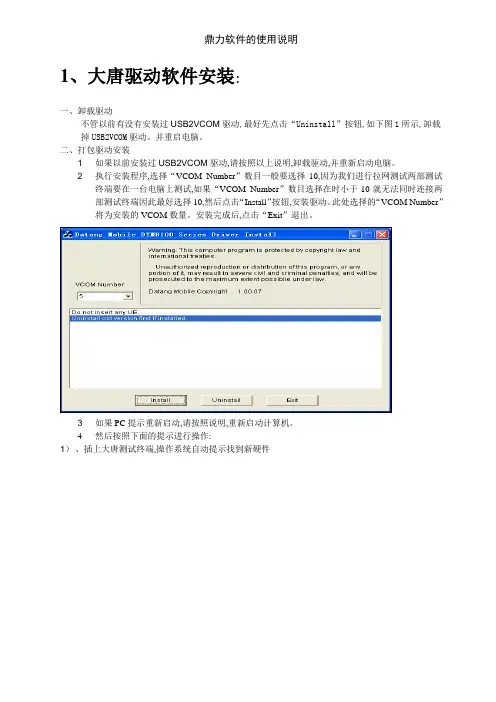
1、大唐驱动软件安装:一、卸载驱动不管以前有没有安装过USB2VCOM驱动,最好先点击“Uninstall”按钮,如下图1所示,卸载掉USB2VCOM驱动。
并重启电脑。
二、打包驱动安装1 如果以前安装过USB2VCOM驱动,请按照以上说明,卸载驱动,并重新启动电脑。
2 执行安装程序,选择“VCOM Number”数目一般要选择10,因为我们进行拉网测试两部测试终端要在一台电脑上测试,如果“VCOM Number”数目选择在时小于10就无法同时连接两部测试终端因此最好选择10,然后点击“Install”按钮,安装驱动。
此处选择的“VCOM Number”将为安装的VCOM数量。
安装完成后,点击“Exit”退出。
3 如果PC提示重新启动,请按照说明,重新启动计算机。
4然后按照下面的提示进行操作:1)、插上大唐测试终端,操作系统自动提示找到新硬件2)、选择“否,暂时不”,并点击下一步;3)、选择“自动安装软件(推荐)(I)”,并点击下一步;4)、跳出下面提示框后,选择“仍然继续”;5)、系统自动安装驱动,点击完成即完成驱动的安装。
5、点击完成即完成驱动的安装1、正常使用过程中,可以打开状态栏的MUX UI,或者就是通过开始菜单/所有程序/DatangMobile/DTM8100 MUX UI来打开MUX UI程序,来查瞧端口状态,在测试软件上的端口要添加的就是前面的两个。
如下图所示在测试软件上要添加的端口就就是3与4,而不就是4与5。
2、鼎力软件的基本使用2、1打开鼎利软件的默认窗口创建新的工程选择测试文件的保存路径菜单中英文选择(可选部分)相关阀值设置(如RSCP C/I等)电子地图的导入基站信息表的导入设备端口设置(GPS与测试手机)测试常用窗口测试模板设置CS12、2K模板设置CS64模板设置与CS12、2K模板设置基本一样就就是在如下处修改就可以PS 业务的设置测试工程的保存以上就是我们工作中常用的设置及要求。
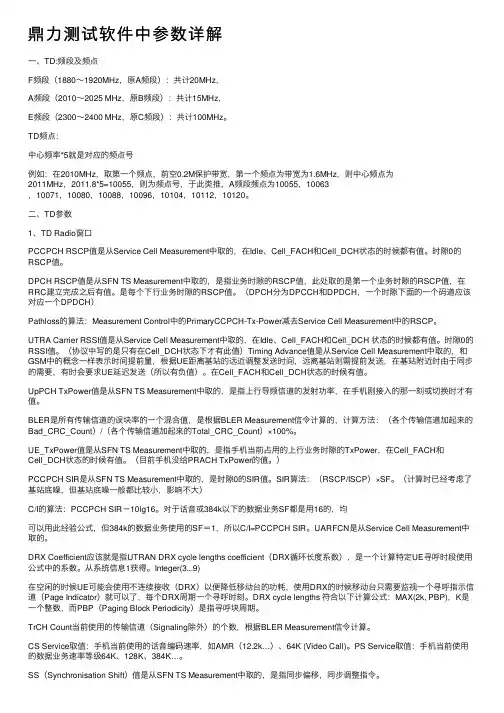
⿍⼒测试软件中参数详解⼀、TD:频段及频点F频段(1880~1920MHz,原A频段):共计20MHz,A频段(2010~2025 MHz,原B频段):共计15MHz,E频段(2300~2400 MHz,原C频段):共计100MHz。
TD频点:中⼼频率*5就是对应的频点号例如:在2010MHz,取第⼀个频点,前空0.2M保护带宽,第⼀个频点为带宽为1.6MHz,则中⼼频点为2011MHz,2011.8*5=10055,则为频点号,于此类推,A频段频点为10055,10063,10071,10080,10088,10096,10104,10112,10120。
⼆、TD参数1、TD Radio窗⼝PCCPCH RSCP值是从Service Cell Measurement中取的,在Idle、Cell_FACH和Cell_DCH状态的时候都有值。
时隙0的RSCP值。
DPCH RSCP值是从SFN TS Measurement中取的,是指业务时隙的RSCP值,此处取的是第⼀个业务时隙的RSCP值,在RRC建⽴完成之后有值。
是每个下⾏业务时隙的RSCP值。
(DPCH分为DPCCH和DPDCH,⼀个时隙下⾯的⼀个码道应该对应⼀个DPDCH)Pathloss的算法:Measurement Control中的PrimaryCCPCH-Tx-Power减去Service Cell Measurement中的RSCP。
UTRA Carrier RSSI值是从Service Cell Measurement中取的,在Idle、Cell_FACH和Cell_DCH 状态的时候都有值。
时隙0的RSSI值。
(协议中写的是只有在Cell_DCH状态下才有此值)Timing Advance值是从Service Cell Measurement中取的,和GSM中的概念⼀样表⽰时间提前量,根据UE距离基站的远近调整发送时间,远离基站则需提前发送,在基站附近时由于同步的需要,有时会要求UE延迟发送(所以有负值)。
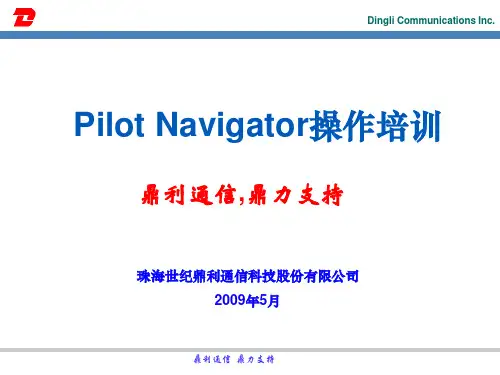
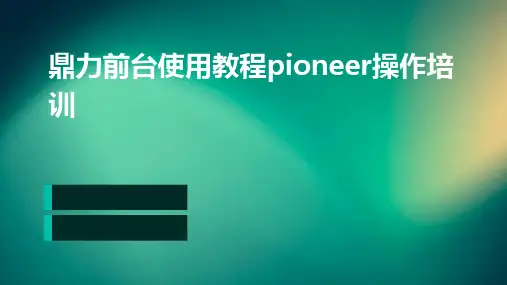

关于鼎利软件对LOG的处理,理论上前台与后台都能对LOG进行裁剪和分割,但我觉得用前台对LOG进行处理比较方便,这里暂讲诉一下个人的经验,如有不正确的地方还请指正。
一、短呼测试LOG的处理1、首先我们打开鼎利鼎力后台软件,并导入本次短呼拉测LOG,并导出指标,结合指标筛选出指标不达标的LOG。
2、省公司对短呼LOG有项接通率的考核,所有此时我们已经筛选除了部分接通率非常差的LOG,接下来在后台软件中找到这些LOG并打开信令。
以其中名为“UMTS2_20141111-达州-周期拉网-W&G-WGS短呼-祝佳-H1-(1)(1)”的处理过程为例。
由于测试短呼时为主被叫相互拨打测试,因此我们需要同时打开两个端口的信令进行对比,找到未接通标识,并记录下我们需要裁减的时间段,而且这个时间段应为两个端口所裁时间的合并集,否则可能出现遗留下为裁减完全的信令而导致裁减不彻底,因为短呼的整个流程时间不算长,所以我们处理这个未接通选择直接裁掉整个呼叫流程,这里需要裁减的时间段为,10:38:12~10:38:28。
接下来打开鼎利前台软件。
导入问题LOG并选择按时间裁减。
找到我们开始记录下的10:38:12~10:38:28,裁减LOG时我们能直接看到LOG的起始和结束时间,因此这里的时间段设置应为10:02:09~10:38:1110:38:12~10:38:28(本段时间为需要裁减段)10:38:29~10:46:54点击OK。
点击裁减并选择存储位置。
LOG已被裁为三段,删除中间段。
并合并剩余两个LOG,本次对未接通的处理就完成了。
同样,将剩余两部分LOG添加进去,点击合并项并保存,新生成的LOG就没有了开始的未接通。
其他有多个未接通的处理方法类似,记录下每个未接通的时间段,而且每段时间的前后不能相同,例如像10:38:12~10:38:2710:38:27~10:40:12上面这种就不行,第二段时间的起始时间应比上一段时间的结束时间多一秒。
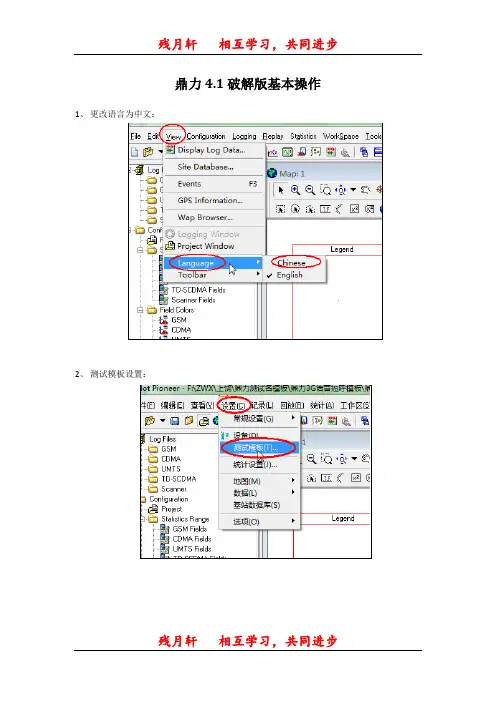
鼎力4.1破解版基本操作1、更改语言为中文:2、测试模板设置:Connect(s):连接时长。
如果主叫手机正常起呼,在设置的连接时长内被叫手机没有正常响应,软件会自动挂断此次呼叫而等待下一次呼叫。
Duration(s):通话时长。
Interval(s):两次通话间的间隔。
在发生未接通、掉话之后,也是要等到Interval时间间隔之后再做下一次起呼。
Conn by MTC:如果勾选了此选项,软件会按照“Connect”时长控制手机起呼,否则软件会等到被叫响应或网络挂断此次起呼。
Long Call:长呼。
与“Duration”相斥。
Cycle Mode:循环测试。
Call Numbers:被叫号码。
Sell Numbers:主叫号码。
times:重复次数。
如果在“Cycle Mode”处没有勾选,软件会按照“times”设置测试做呼叫测试,一旦到了设置的最大测试次数,软件会自动停止此模版的测试。
Dial Mode:语音编码方式。
软件可以提供TD-SCDMA网络支持的各种单独的编码方式,如果测试AMR(自适应可变速率编码),请选择“KeyPress”。
(TD选择12.2K)Mos Process:如果要进行MOS测试,请选择此按钮。
Multi MOS:多路MOS盒。
现在鼎利的MOS测试设备已经可以提供3网同测的MOS设备,对于单网的MOS盒,此选项不可选择。
Mobile to Fix:勾选此选项之后,一旦发生MOS分持续低于1.5分,而且能够判断MOS 测试设备正常,软件会自动保持住此次通话(前面设置的“Duration”时长不再起作用),知道人为挂断此次呼叫。
Mos process:语音测试时必须选中,说明此次测试过程需要进行MOS语音质量测试。
Play Device/Record Device:语音播放和记录设备设定,选择USB语音编码器。
(就是外接设备中的语音测试盒)3、连接设备:连上设备如图:4、导入地图:5、导工参:6、显示基站名等信息:显示基站名:当前小区连线设置:7、GPS显示轨迹:水平有限,仅供参考。
鼎力路测软件使用方法一、Dingli 35软件的安装打开装就可以了,最终可以使用Dingli 35。
二、Dingli 35测试软件的使用1、开软件后会弹出一话框,是打开最近的工程还是建立一新的工程表。
2、面有一语言选项,根据自己的情况可以选择是中文还是英文。
3、打开设置里面的设备选项,就开始添加设备了,看好每个端口代表的设备,除去GPS的端口号后,其他俩一大口是语音口,另一个小口是数据口。
另外也可以没那么复杂一个一个添加设备,也可以打开软件窗口左边的设速度快一点。
4、基站信息的导入点击中的设备按钮,将“西安WCDMA090625基站数据的导入单击菜单栏中的“编辑”按钮选择其中的“导入。
单击“导入”如下图选中“CDMA“单击“OK”得到如下图:单击“import datas”在E:\学员资料\dingli36120\基站信息打开“OK”后,基站数据导入完毕。
地图数据的导入:单击菜单栏中的“编辑”按钮选择“地图”选中“导入”如下图所示单击导入后如下图所示5、打开模板,设置号码和拨号次数,拨号时长。
默认拨号时长90s。
6、设备,点击呼叫state all,开始记录,圆点变红点。
就开始路测。
关注需要的指标三、CDMA中比较最要的参数RX AGC\RX POWER 接收信号强度(>-95dBm)TX AGC\TX POWER 发射信号强度(<-1 好)Total Ec/Io (>12dBm 好)FFER 前向误帧率(<3% 好)TX ADJ (反映了上下形链路的一个平衡状况)Refrence Ec (主导频的信号能量)Total Ec (导频功率的总和)二、Navigator后台软件的处理:1,打开Navigator软件:2,打开数据文件如下图:打击后如下图,打击打开。
同样的方法导入地图和基站数据基站的导入地图的导入选择mapinfo tab files 后打开点击:后如下图导入显示的事件单击ok后如下图:单击“统计”选择“自定义统计报表”单击后得到如下图:三、综上所述即鼎力.35的前台后台的安装及基本操作应用.。
鼎力测试软件使用说明
1、软件界面
2、加载电子地图与基站信息
点击编辑-地图-导入,弹出
3、点击导出TD Radio窗口
1、常用参数及意义
4、常用参数及意义
PCCPCH RSCP主公共控制物理信道平均接受信号码功率DPCH RSCP 专用物理信道的平均接受信号码功率
Path Loss路径损耗
UTRA Carrier RSSI 载波RSSI
UpPCH TxPower手机发射功率
BLER 误块率
PCCPCH SIR 主公共导频信道的SIR
C/I载干比
UARECN主服务小区的主频点
CS Service电路交换业务的编码速率
PS Service分组交换的传输速率
5、点击按钮,弹出
6、点击打开Graph窗口
7、TD Servering/Neighbor窗口
UARFCN:主服务小区的主频点
CPI: 小区识别符
RSCP(dBm): 接收到的信号功率强度CarrierRSSI(dBm):载波RSSI
Path Loss(dB):路径损耗
Rs/Rn:小区重选判决准则参数
Cell Name:小区名称
Distance(m): UE与服务小区的距离
8、建立测试模板
(1)点击弹出
(2)点击new,弹出
(3)
(4)设置如图
(5)同以上步骤,建立语音测试模板ps
9、连接测试设备
10、点击连接设备
11、点击开始
12、弹出
12、
点击ok
13、点击Start All
开始测试。
鼎力软件功能1、鼎立MAP 窗口如何显示基站信息并只显示站名?2、鼎立MAP 窗口如何显示基站服务小区测试轨迹图之间连线?3、鼎立MAP 窗口如何显示设置测试轨迹所表示指标,如何设定指标取值阈值范围?4、鼎立Chart 窗口如何显示?事件如何显示?如何过滤事件只显示重要事件?过滤重要事件:5、鼎立信令窗口如何显示信令?如何把MS1和MS2信令分开显示?如何过滤信令信息,只显示关键信令?在Message窗口中双击信令,弹出如上图的右图所示的信令解码窗口,显示信令解码信息。
Message窗口的下拉框显示了当前三层信息的信息类型。
用户可以利用该下拉框选择或直接输入需要查找的三层信息名,并利用Message窗口的按钮向上或向下查找指定的三层信息,当查找到第一个该信息类型时,把测试数据的当前测试点移动到相应位置。
用户也可以利用鼠标任意点取当前测试点位置。
用户也可以利用鼠标点击当前任意测试点,使之成为当前测试点。
点击窗口右下角处的按钮,可以激活Message窗口显示的三层信息详细内容列表。
通过对信息类的选择,可以使三层信息在Message 窗口中进行分类显示(Message窗口显示已勾选的信令)。
同时,右键激活菜单“Color”可设置被选信令在Message窗口的显示颜色。
右键点击Message窗口弹出下图所示控制菜单。
控制Message 窗口中信令的显示格式。
6、鼎立测试数据如何分文件保存以及分割,合并?分文件保存:单击主菜单栏“Configuration→Option→Reference…”打开Reference Option窗口。
在该页面设置各网络测试数据在解码时的解码参数,及采集测试数据时测试数据的保存大小。
过对选定网络解码参数的设置,可有效降低测试数据解码时的解码时间,适用于测试数据较大时。
分割,合并:单击主菜单栏“Edit→LogData→Merge or Divide”打开测试数据的合并及分割窗口。
鼎力软件的使用
鼎力测试软件使用共分为七个部分:
一:软件的打开;
二:设备的连接;
三:脚本的建立;
四:工参与地图的导入;
五:测试;
六:数据保存;
七:退出软件。
以下是这七个部分的详细介绍:
一:软件的打开(建立工程)
二:设备的连接:1.点击设置
2.选择设备
3.GPS的连接;
注意端口的选择
4.手机的选择;
注意手机的型号(在手机上查)以及手机的端口号(特别是多部手机)
三:脚本的建立
1.AMR脚本的建立
2.VP脚本的建立(注意数据模式)
3.FTP脚本的建立;做FTP业务时,首先要让电脑与服务器相连,因此要先建立一个PING的脚本进行连接,以下是PING脚本的建立
连接好以后,就可以进行FTP业务。
以下是FTP业务的脚本建立
四:工参与地图的导入
五:开始测试
注意存储的位置不能变
六:保存数据(先停脚本,再停止测试)
七:关闭软件(略)。